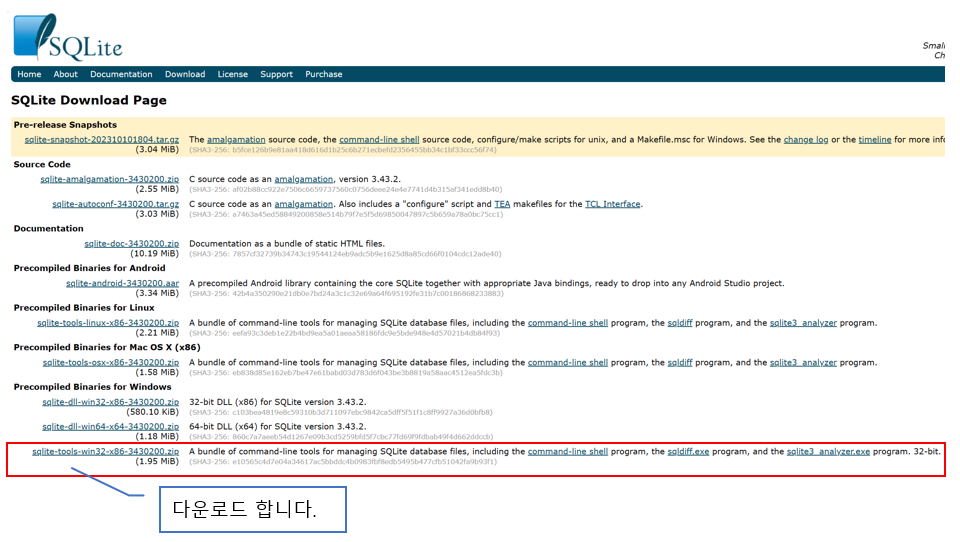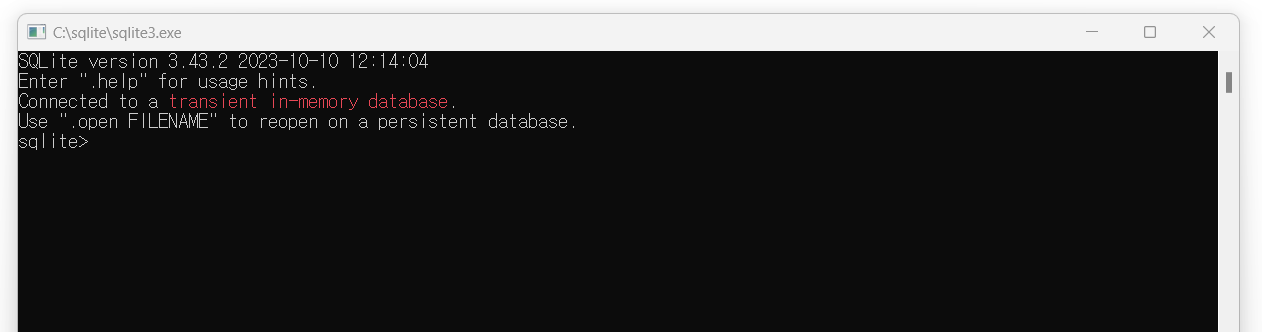C:\sqlite\sqlite3.exe 를 관리자 권한으로 실행하면 아래와 같이 Command 창을 확인할 수 있다.

도움말을 보고 싶다면 .help 명령어를 사용한다.
sqlite> .help
신규 설치하였으니 현재 만들어진 데이터베이스가 없다.
.open 명령어를 사용하여 데이터베이스를 접근해야하지만 없으니 내가 생성할 데이터베이스명을 입력하면
자동생성되고 접근이 가능하다.
나는 sealove3904.db 를 생성하고 접근해보겠다.
sqlite> .open sealove3904.db

위 그림을 보면 sealove3904.db 파일이 생성된 걸 확인 할 수 있다.
내가 현재 연결된 데이터베이스를 확인할려면
sqlite> .database
내가 연결된 데이터베이스에 테이블 목록을 확인하려면
sqlite> .tables
쉽죠..
테이블 생성(CREATE)
CREATE TABLE NEW_TBL (
SEQ INTEGER PRIMARY KEY
,USER_NAME TEXT NOT NULL
,USER_ID TEXT NOT NULL UNIQUE
,EMAIL TEXT NOT NULL UNIQUE
);생성된 데이블에 데이터 입력(INSERT).
INSERT INTO NEW_TBL (SEQ, USER_NAME, USER_ID, EMAIL)VALUES(1, '홍길동', 'hong', 'hong@gmail.com');
INSERT INTO NEW_TBL (SEQ, USER_NAME, USER_ID, EMAIL)VALUES(2, '김길동', 'kim', 'kim@gmail.com');테이블 데이터 조회(SELECT)
SELECT * FROM NEW_TBL;
최종 결과를 확인해볼께요..

SQLite 종료는
sqlite> .exit
이상입니다.
생각보다 너무 쉽네요..
'IT 인터넷 > SQLite' 카테고리의 다른 글
| SQLite 다운로드 및 설치하기 (0) | 2023.10.19 |
|---|